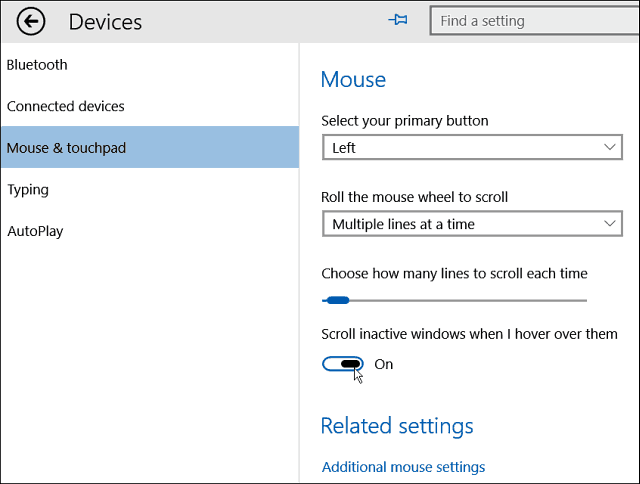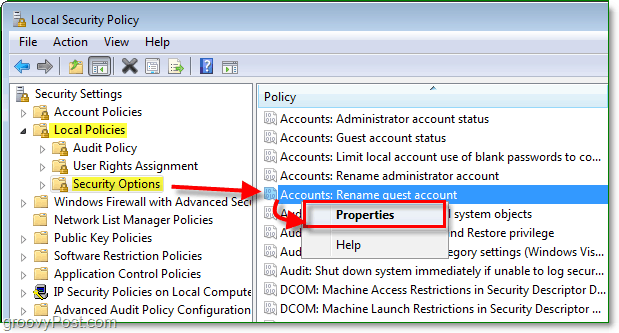Последњи пут ажурирано

Дуги видео снимци за иПхоне могу имати веома велике величине датотека. Ако желите да их скратите, ево како да скратите видео на иПхоне-у.
Ако сте нешто попут нас, имаћете гомилу видео снимака на свом иПхоне-у који имају три секунде одличног садржаја у сендвичу између неколико секунди ништа посебно. Са иПхоне уређајима који могу да снимају видео у 4К при 60 фпс, те изгубљене секунде видеа ускоро могу да додају много драгоценог простора за складиштење.
Срећом, лако је смањити своје видео записе на одговарајућу величину директно на вашем иПхоне-у помоћу једне од унапред инсталираних апликација. Ево како да скратите видео на свом иПхоне-у.
Како скратити видео на иПхоне-у помоћу апликације Фотографије
Ако само желите да скратите видео да бисте оставили један краћи непрекидни део оригинала, то можете да урадите директно у апликацији Фотографије на вашем иПхоне-у. Ово вам омогућава да брзо промените почетну и крајњу тачку за свој видео.
Да бисте скратили видео на иПхоне-у у апликацији Фотографије:
- Отворите видео који желите да скратите у Фотографије апликација.
- Славина Уредити у горњем десном углу екрана.
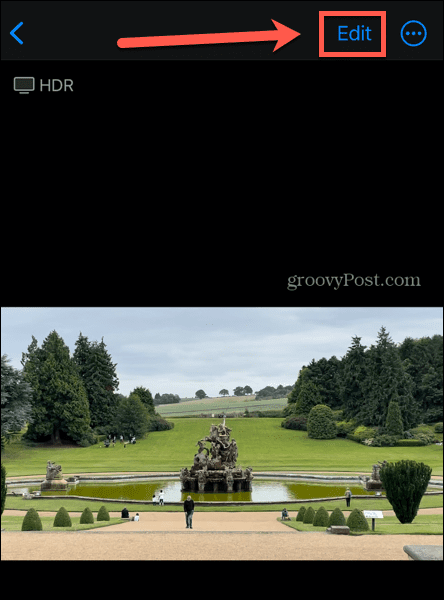
- Видећете временску линију за свој видео на дну екрана.
- Да бисте променили почетну тачку видео снимка, додирните и држите дугме на левом крају временске линије. Превуците клизач на позицију коју желите.
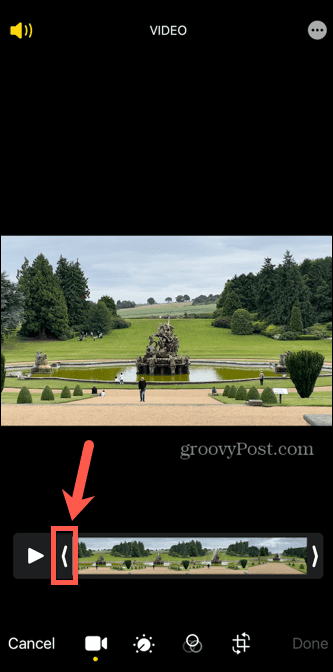
- Да бисте прецизније позиционирали почетну тачку, померите клизач на приближно жељени положај, а затим престаните да померате прст, али га држите притиснутим на екрану. Временска линија ће сада зумирати, омогућавајући вам да прецизније позиционирате почетну тачку.
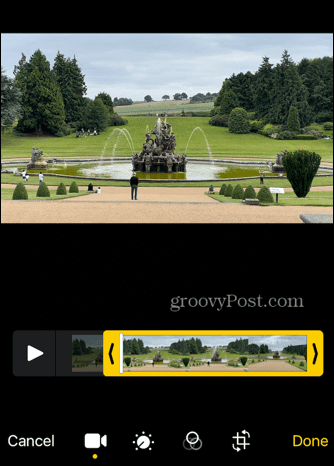
- Да бисте променили крајњу тачку видео снимка, додирните и држите десни крај жуте кутије и превуците клизач на жељену позицију.
- Да бисте погледали уређени видео, притисните Игра икона.
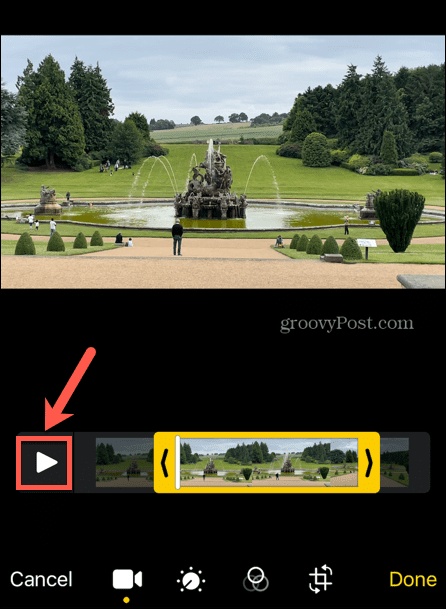
- Можете да трљате напред и назад током свог избора додиром и држањем белог Плаи Бар и повлачењем лево или десно.
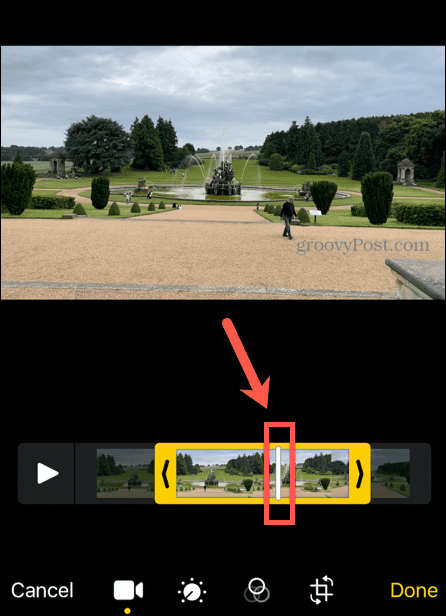
- Када будете задовољни својим изменама, додирните Готово.
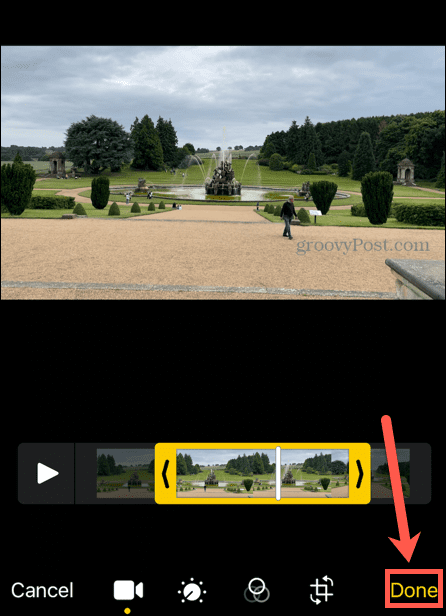
- Сада имате опцију да оригинални видео замените својом уређеном верзијом или да сачувате измену као нови клип.
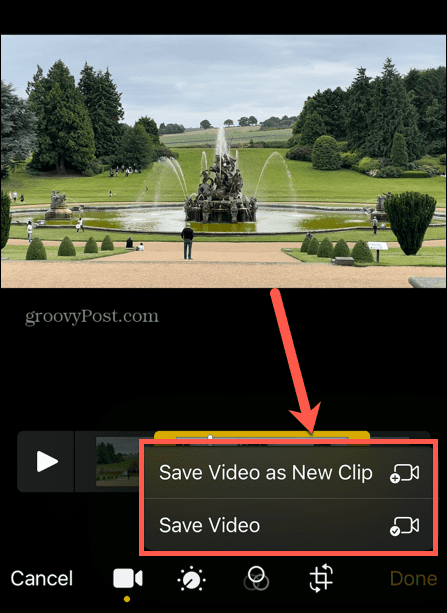
- Ваш скраћени видео ће сада бити сачуван.
- Ако сте преписали снимак, можете да поништите промене додиром Уредити поново и бирајући Вратити се.
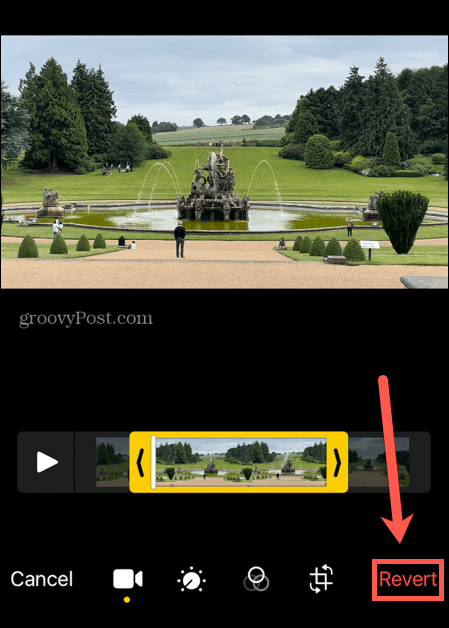
Како скратити видео на иПхоне-у у иМовие-у
Ако ваш видео садржи неколико одељака које желите да задржите, али желите да исечете одређене делове, онда то није могуће у апликацији Фотографије. Међутим, можете користити апликација иМовие који долази унапред инсталиран на вашем иПхоне-у да би уместо тога извршио сложеније измене.
Да скратите видео на иПхоне-у у иМовие:
- Отвори иМовие апликација на свом уређају.
- На Започните нови пројекат екран, изаберите Филм.
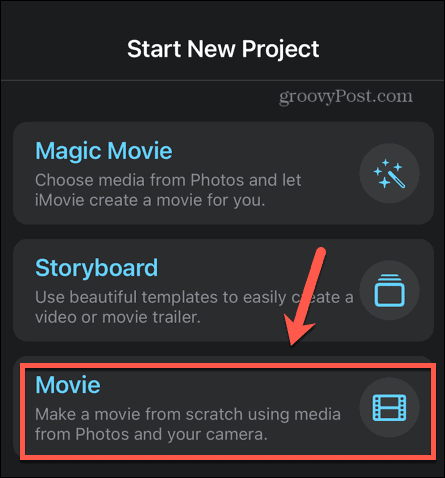
- Потражите видео снимак који желите да скратите. На листи клипова можете да додирнете дугме за репродукцију да бисте погледали видео.
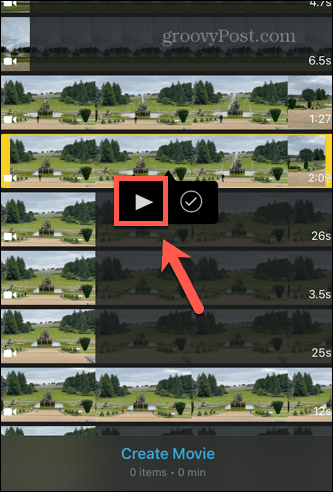
- Када пронађете видео снимак који желите да користите, додирните Квачица да бисте га изабрали.
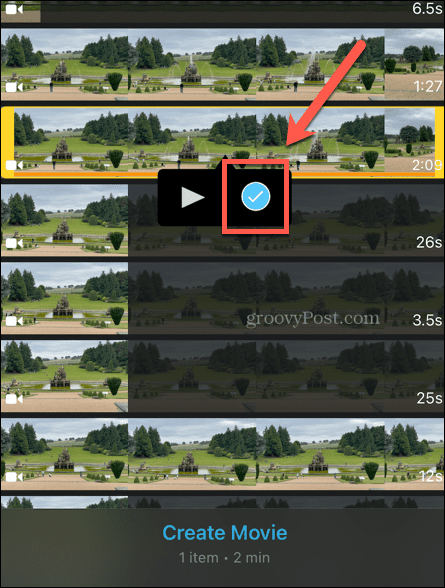
- Славина Креирај филм и ваш видео снимак ће бити увезен у иМовие.
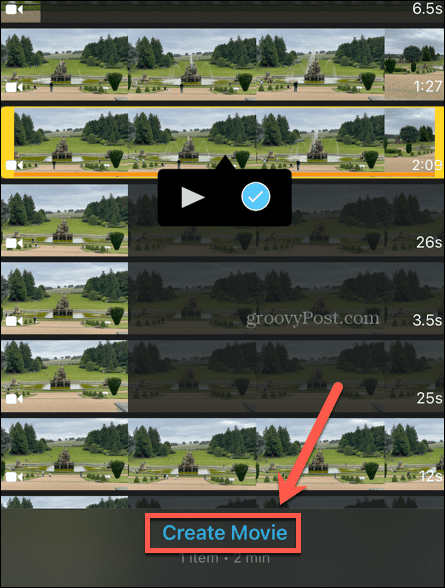
- Видећете временску линију за свој видео у доњој половини екрана. Можете да превучете лево и десно да бисте провлачили клип.
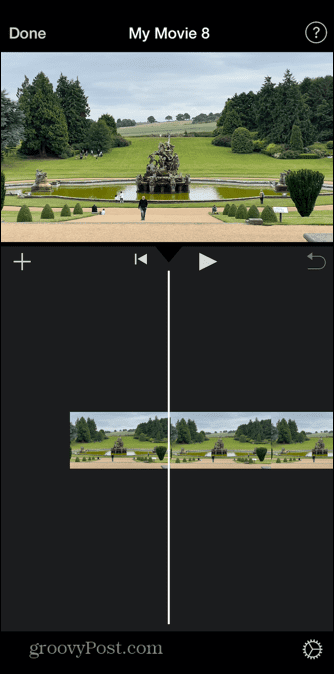
- Додирните временску линију и жути оквир ће се појавити око клипа.
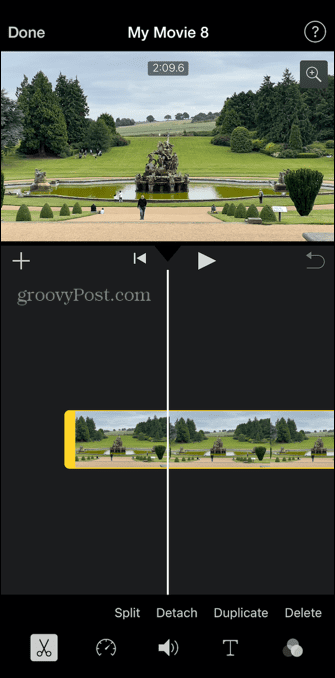
- Превуците ивице оквира да бисте уредили почетну и крајњу тачку видео снимка.
- Ако желите да исечете део од средине клипа, превуците временску линију на одговарајуће место и додирните Разделити.
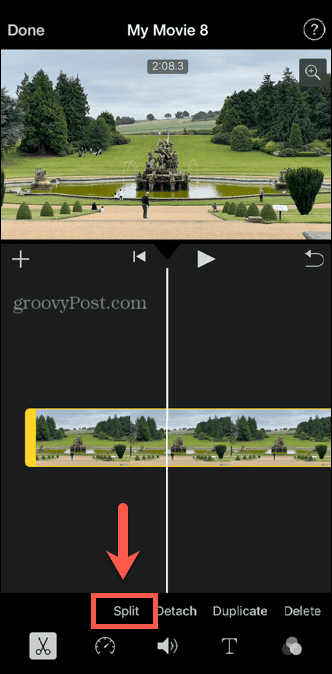
- Клип ће се поделити на два дела. Можете додирнути сваки и уредити почетну и завршну тачку оба клипа.
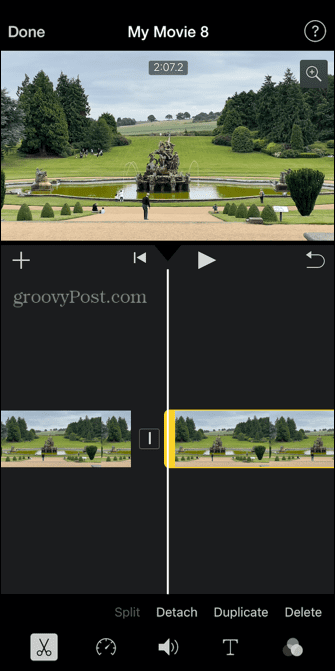
- Ако желите да уклоните клип у потпуности, додирните га и изаберите Избриши.
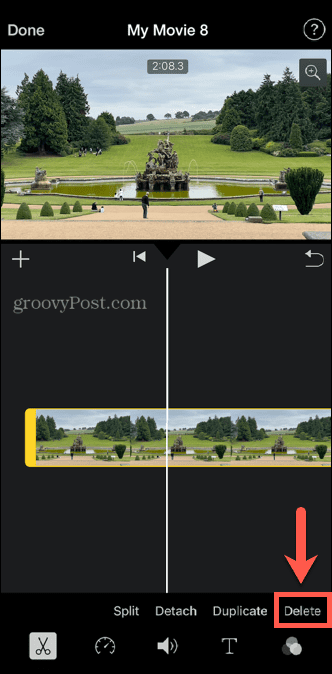
- Додирните симбол између клипова да бисте изабрали тип прелаза који желите.
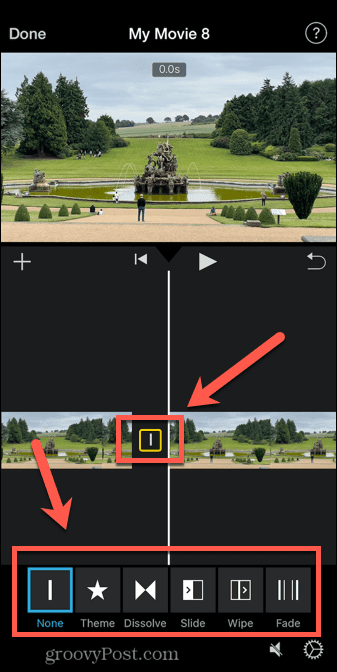
- Можете да поделите сваки клип на додатне клипове да бисте уклонили друге делове видео записа.
- Славина Готово у горњем левом углу екрана да бисте сачували промене.
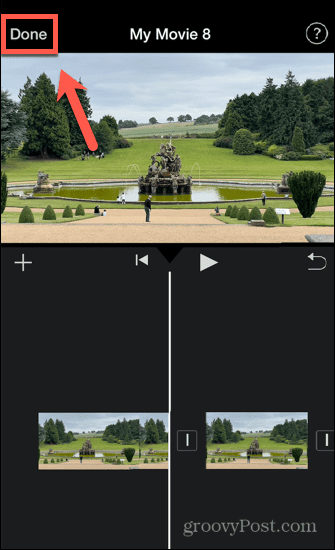
- На дну екрана можете да додирнете Игра симбол за гледање монтираног видеа преко целог екрана. Додирните Канта за смеће икону да бисте је избрисали.

- Да бисте сачували видео, додирните Објави икона.
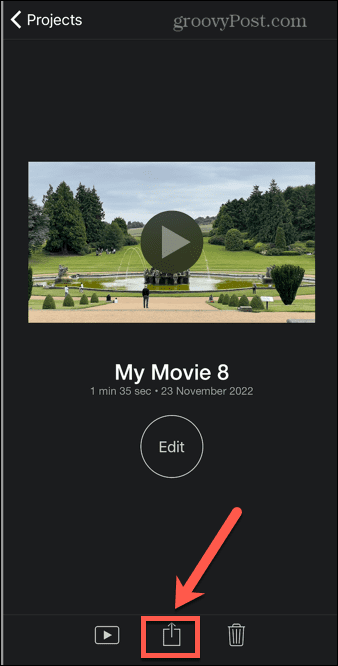
- Померите се надоле и изаберите Сачувај видео.
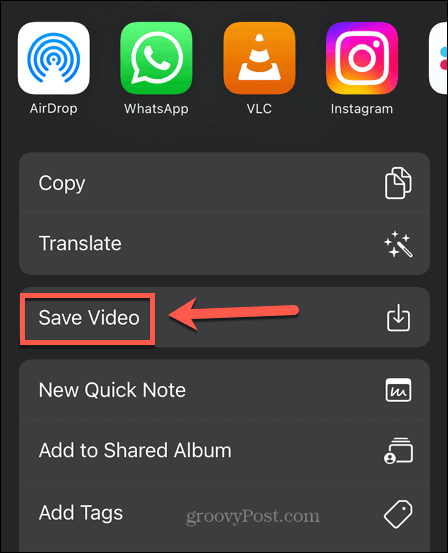
- Ваш уређени видео ће бити извезен и сачуван у вашој камери.
Добијте више од своје иПхоне камере
Учење како да скратите видео на вашем иПхоне-у омогућава вам да уштедите драгоцени простор за складиштење на вашем иПхоне-у. Такође вам може помоћи да изрежете досадне делове ваших видео записа и само оставите важну радњу.
Можете да користите свој иПхоне да правите невероватне фотографије и снимате висококвалитетне 4К видео записе. Ако ваше фотографије нису тако добре колико бисте желели, постоји много савета који вам могу помоћи снимајте боље фотографије са вашом иПхоне камером. Ако ваше савршене портрете уништава ваш блиц, можете поправите ефект црвених очију на вашем иПхоне-у такође.
Не заборавите да, ако вам се видео чини превише спорим, могуће је убрзајте видео на вашем иПхоне-у.
Како пронаћи кључ производа за Виндовс 11
Ако треба да пренесете кључ производа за Виндовс 11 или вам је потребан само да извршите чисту инсталацију оперативног система,...
Како да обришете Гоогле Цхроме кеш, колачиће и историју прегледања
Цхроме одлично чува вашу историју прегледања, кеш меморију и колачиће како би оптимизовао перформансе прегледача на мрежи. Њено је како да...